Heim >Computer-Tutorials >Browser >So lesen Sie Webinhalte im Edge-Browser laut vor
So lesen Sie Webinhalte im Edge-Browser laut vor
- WBOYWBOYWBOYWBOYWBOYWBOYWBOYWBOYWBOYWBOYWBOYWBOYWBnach vorne
- 2024-01-31 17:15:161724Durchsuche
Der PHP-Editor von Apple zeigt Ihnen einen Trick, mit dem der Edge-Browser den Inhalt der Webseite ganz einfach lesen kann! Klicken Sie einfach auf die Schaltfläche „Vorlesen“ in der oberen rechten Ecke des Browsers oder verwenden Sie die Tastenkombination „Strg+Umschalt+U“, und der Edge-Browser beginnt, den Text auf der aktuellen Webseite vorzulesen. Ganz gleich, ob es sich um Nachrichteninformationen, Blog-Beiträge oder Romane handelt, der Edge-Browser kann sie ganz einfach vorlesen, sodass Ihre Augen frei sind, sodass Sie gleichzeitig zuhören und andere Dinge tun können, was die Leseeffizienz und den Lesekomfort erheblich verbessert.
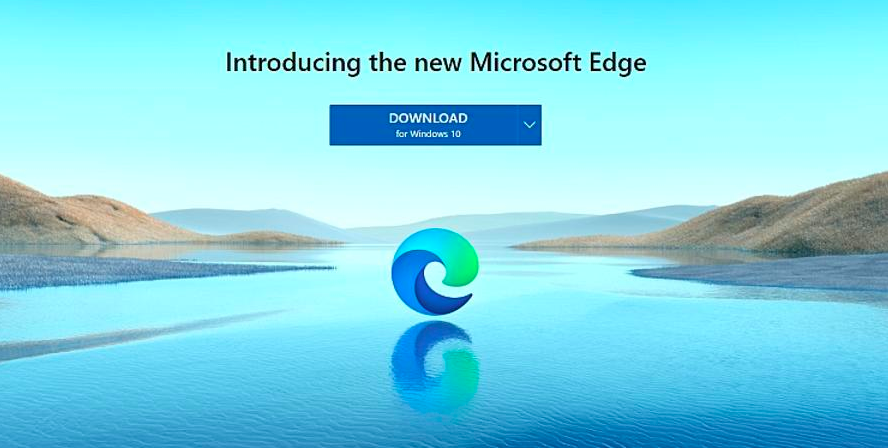
So lesen Sie Webinhalte im Edge-Browser vor
1 Rufen Sie zunächst die angegebene Seite auf, klicken Sie mit der rechten Maustaste und wählen Sie [Vorlesen]
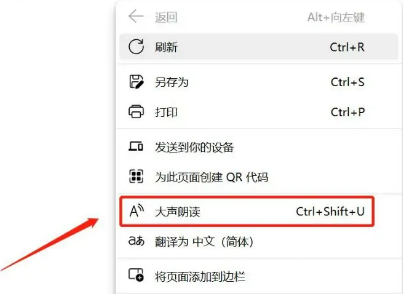
2. Klicken Sie wie folgt auf [Sprachoptionen]:

3. Sie können die Lesegeschwindigkeit anpassen, indem Sie den Schieberegler verschieben, oder auf [Stimme auswählen] klicken, um das Lesen in verschiedenen Sprachen einzustellen, und schon sind Sie fertig
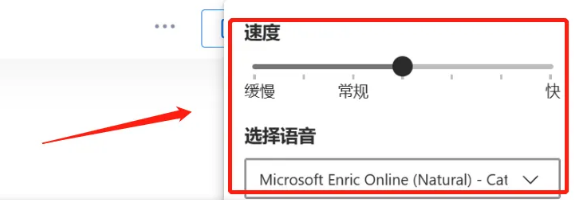
Das obige ist der detaillierte Inhalt vonSo lesen Sie Webinhalte im Edge-Browser laut vor. Für weitere Informationen folgen Sie bitte anderen verwandten Artikeln auf der PHP chinesischen Website!
In Verbindung stehende Artikel
Mehr sehen- Erfahren Sie, wie Sie den Edge-Browser zwangsweise deinstallieren
- Wo ist die Einstellung für die Edge-Browser-Kompatibilitätsansicht?
- Problemumgehung: Stellen Sie die TLS-Sicherheitseinstellungen des Edge-Browsers auf die Standardeinstellungen zurück
- So aktivieren Sie die Familiensicherheit im Edge-Browser
- Wie aktiviere ich das automatische Ausfüllen von Passwörtern im Edge-Browser?

